win10用户账号控制设置方法_win10怎么设置用户账户控制
更新时间:2022-11-11 10:01:51作者:runxin
对于一些私人的win10电脑,为了能够更好的保护用户的隐私,因此我们可以选择给系统中一些程序设置用户账号控制,这时用户想要打开win10系统中某个程序时就需要事先获取管理员权限才可以,可是win10怎么设置用户账户控制呢?这里小编就来告诉大家win10用户账号控制设置方法。
具体方法:
方法一:1.右键单击此电脑--属性,如下图所示
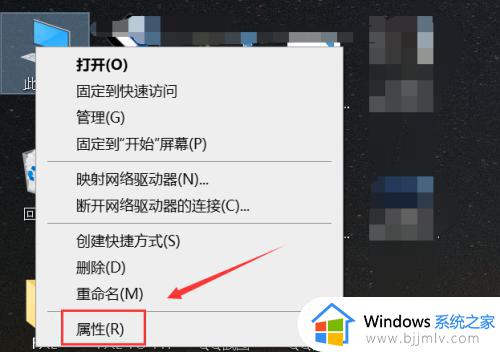
2.点击进入控制面板主页,如下图所示
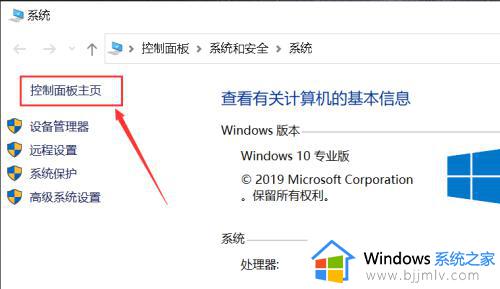
3.点击用户账户进入,如下图所示
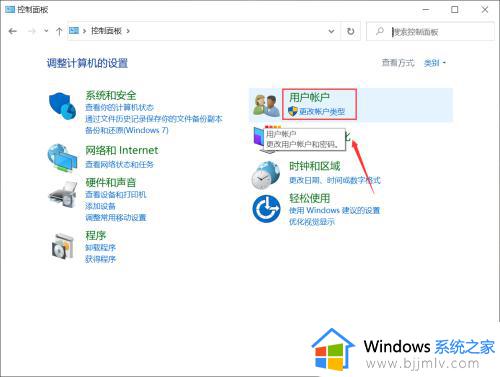
4.点击用户账户连接进入,如下图所示
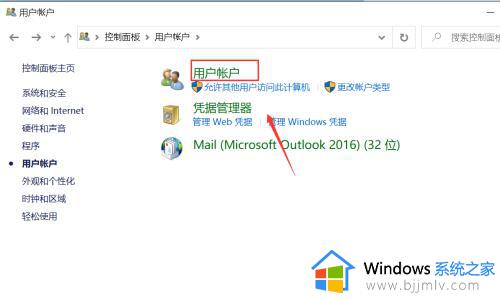
5.这样在右侧账户列表边上就可以站到用户账户控制设置了,如下图所示
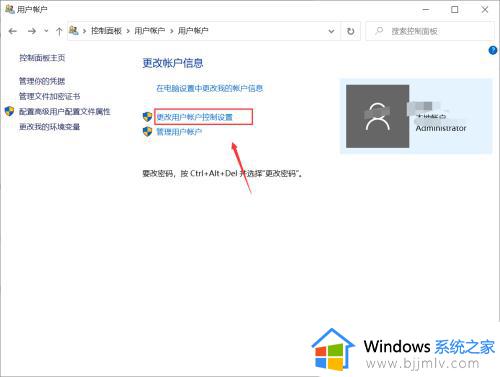
方法二:1.右键单击此电脑选择属性,如下图所示
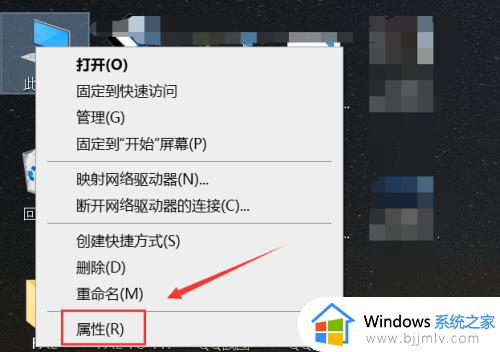
2.点击下面的安全与维护,如下图所示
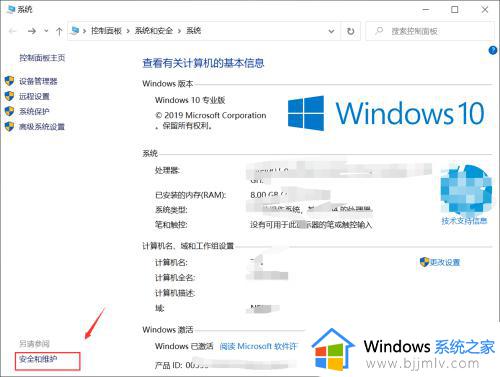
3.点击更改用户账户控制设置, 如下图所示
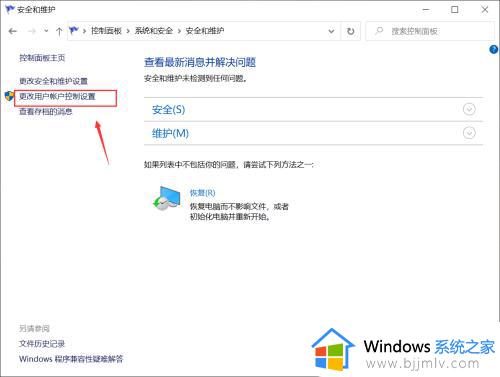
4.这样同样可以到达用户账户控制设置界面,如下图所示
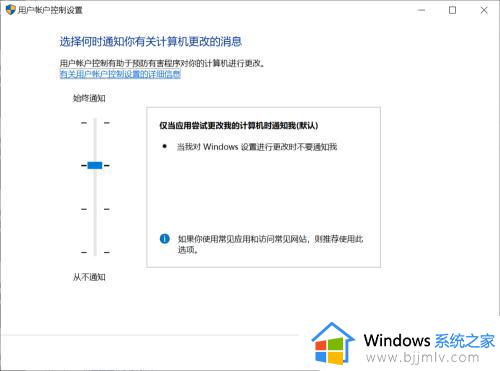
以上就是小编告诉大家的win10用户账号控制设置方法了,有需要的用户就可以根据小编的步骤进行操作了,希望能够对大家有所帮助。
win10用户账号控制设置方法_win10怎么设置用户账户控制相关教程
- 启用用户账户控制win10设置方法 win10如何启用用户账户控制
- win10用户账户控制怎么取消 win10用户账户控制设置在哪里
- win10用户账号控制怎么取消掉 怎样取消win10用户账户控制
- win10的用户账户控制怎么关闭 win10的用户账户控制关闭方法
- win10关闭用户账户控制提醒设置方法 怎么关闭win10用户账户控制提示
- 如何取消win10的用户账户控制 win10怎么样取消用户账户控制
- win10关闭用户账户控制弹窗怎么设置 如何关闭win10用户账户控制弹窗
- win10家庭版用户账户控制怎么取消 win10家庭版关闭用户账户控制设置步骤
- 怎么解除win10用户账户控制权限 win10系统用户账户控制如何解除
- win10怎么设置多用户登录账号 win10如何设置多用户登录账户
- win10如何看是否激活成功?怎么看win10是否激活状态
- win10怎么调语言设置 win10语言设置教程
- win10如何开启数据执行保护模式 win10怎么打开数据执行保护功能
- windows10怎么改文件属性 win10如何修改文件属性
- win10网络适配器驱动未检测到怎么办 win10未检测网络适配器的驱动程序处理方法
- win10的快速启动关闭设置方法 win10系统的快速启动怎么关闭
热门推荐
win10系统教程推荐
- 1 windows10怎么改名字 如何更改Windows10用户名
- 2 win10如何扩大c盘容量 win10怎么扩大c盘空间
- 3 windows10怎么改壁纸 更改win10桌面背景的步骤
- 4 win10显示扬声器未接入设备怎么办 win10电脑显示扬声器未接入处理方法
- 5 win10新建文件夹不见了怎么办 win10系统新建文件夹没有处理方法
- 6 windows10怎么不让电脑锁屏 win10系统如何彻底关掉自动锁屏
- 7 win10无线投屏搜索不到电视怎么办 win10无线投屏搜索不到电视如何处理
- 8 win10怎么备份磁盘的所有东西?win10如何备份磁盘文件数据
- 9 win10怎么把麦克风声音调大 win10如何把麦克风音量调大
- 10 win10看硬盘信息怎么查询 win10在哪里看硬盘信息
win10系统推荐